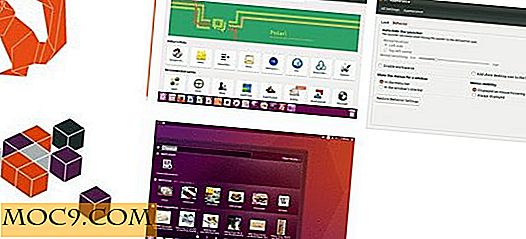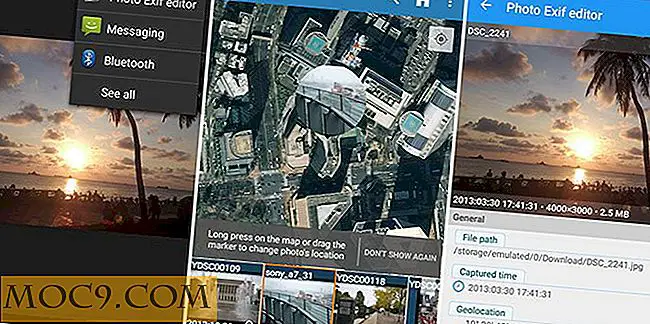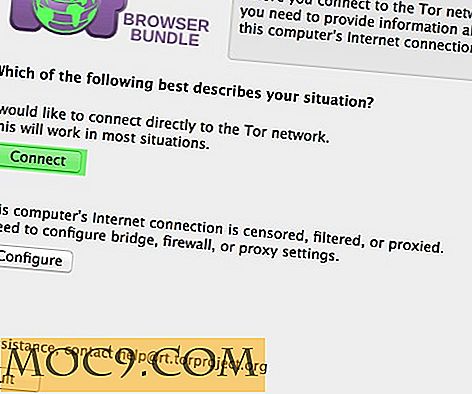Как да инсталирате WhatsApp на iPad / iPod Touch без Jailbreaking
Whatsapp Messenger е един от най-популярните платформи за незабавни съобщения, главно поради безпроблемната си интеграция с iOS, Android и други устройства. С това се казва, една досадна функция на приложението е невъзможността да инсталирате Whatsapp на iPad или iPod Touch. Когато се опитате да инсталирате, това ще доведе до грозна грешка.
Ако устройството ви е деактивирано, можете лесно да използвате различни инсталатори на приложения от трети страни, които са на разположение в Cydia, за да инсталирате Whatsapp и да поддържате връзка с приятелите и семейството си. Но има и начин за не-jailbroken потребители да получат Whatsapp, и това е доста просто.
За това просто се нуждаете от достъп до компютър / Mac и временно до iPhone с нова SIM карта, която никога не е била регистрирана в WhatsApp.
Вземи файла WhatsApp .ipa
Първата стъпка, която трябва да предприемете, е да намерите и да получите файла WhatsApp .ipa. За да направите това, просто отворете iTunes и следвайте стъпките по-долу:
1. Кликнете върху бутона "iTunes Store" в горния десен ъгъл.

2. В лентата за търсене въведете "WhatsApp" и натиснете Enter.

3. Изтеглете WhatsApp Messenger в секцията iPhone Apps. Кликнете върху "Безплатно" и въведете вашия Apple ID и парола, когато получите подкана.

5. След като изтеглите приложението, отворете секцията "Приложения" в библиотеката на iTunes.

6. Намерете приложението WhatsApp, щракнете с десния бутон върху него и изберете "Show In Explorer" за Windows и "Show In Finder" за Mac.

Друга възможност е да преминете към следните местоположения на компютрите си с Windows и Mac:
За Windows:
C: \ Потребители \ Потребителско име \ Моята музика \ iTunes \ iTunes Media \ Мобилни приложения \
На Mac:
~ / Музика / iTunes / iTunes Медия / Мобилни приложения /
Тук ще намерите приложението WhatsApp, наречено "WhatsApp.ipa". Копирайте го на работния си плот за по-лесен достъп по-късно.

Изтеглете iFunBox или друг браузър за файлове с iOS
Вече ще се нуждаете от браузър за файлове с iOS на трети компютър Mac / PC, за да получите достъп до вашия iPad. Има много файлови браузъри, но ще използваме iFunBox за това ръководство. Това е безплатно и прави това, което трябва да прави. Другите налични браузъри за файлове включват DiskAid и iExplorer.
Свържете iPad с Mac / PC и заредете iFunbox. Кликнете върху "Инсталиране на приложение", придвижете се до работния плот и изберете файла "Whatsapp.ipa".

Кликнете върху него и приложението ще се инсталира на вашия iPad. След като приключите, изключете iPad от компютъра си. Иконата WhatsApp трябва да се показва на началния екран. Ще забележите също, че когато кликнете върху иконата на iPad / iPod Touch, няма да работи. Това е така, защото трябва да изпълним няколко други стъпки, описани по-долу.
Инсталирайте WhatsApp на вашия iPhone
Следващата стъпка изисква да имате достъп до iPhone. Инсталирайте Whatsapp на вашия iPhone, както обикновено, като го свалите и инсталирате от App Store.
Забележка : Трябва да сте сигурни, че номерът, с който се регистрирате, никога преди не е бил използван с WhatsApp. За това можете просто да поставите нова SIM карта във вашия iPhone. Регистрирайте се с новия телефонен номер и се уверете, че WhatsApp ви изпраща код за потвърждение. Без това, WhatsApp няма да работи на вашия iPad. Ако вече имате WhatsApp на вашия iPhone, преинсталирайте го, преди да добавите новия номер.
След като изтеглите, отворете приложението и след това регистрирайте телефонен номер - уверете се, че това е това, което искате да използвате с WhatsApp на Вашия iPad / iPod Touch. Ще трябва да потвърдите това, като използвате кода, изпратен до номера, който давате.

След като го настроите, свържете своя iPhone с Mac и отворете iFunBox. В секцията за iPhone кликнете върху "Потребителски приложения:"

Тук кликнете върху логото на WhatsApp, което ще отвори прозорец, съдържащ няколко различни файла.

Тези, от които се нуждаете, са папките "Библиотека" и "Документи", тъй като те съдържат регистрационните данни за WhatsApp. Копирайте ги на работния си плот, като изберете папките и кликнете върху "Копиране в Mac" от лентата с менюта.

Копирайте данните за регистрация на вашия iPad / iPod Touch
Сега просто изключете своя iPhone и свържете своя iPad / iPod Touch към Mac / PC. В секцията iPad / iPod Touch кликнете върху "Потребителски приложения" и кликнете върху иконата WhatsApp.

Тук просто заменете папките "Библиотека и документи" с тези, които копирахме от iPhone по-рано, като по този начин копирате регистрационните данни в iPad. Направете това, като изберете "Копиране от Mac" от лентата с менюта и изберете папките от вашия работен плот.

И това е, сега трябва да имате WhatsApp, работещ на Вашия iPad / iPod Touch. Ако приложението неколкократно казва: "Устройството не се поддържа", опитайте да рестартирате устройството си.
![]()

Уверете се, че сте следвали стъпките по-горе внимателно и ако все още имате други проблеми с инсталацията, не забравяйте да ни уведомите в коментарите по-долу.